我们在用电脑办公时可能会遇到“Windows资源管理器无响应”的这种情况,那你知道这是什么原因导致的吗?又该如何查找这些原因呢?今天呢,小编就与大家分享如何找到导致windows资源管理器无响应的真正原因,并彻底解决它。
如何查找Windows资源管理器无响应的原因?
1、在电脑桌面的左下角点击win图标,


2、在弹出的菜单列表中单击“控制面板”选项,


3、在“控制面板”中将查看方式更改为“类别”选项,在下方的程序列表中单击“系统和安全”选项。

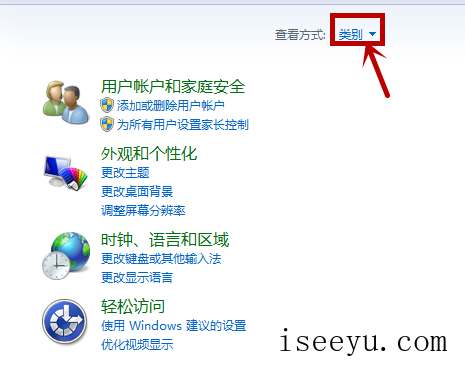

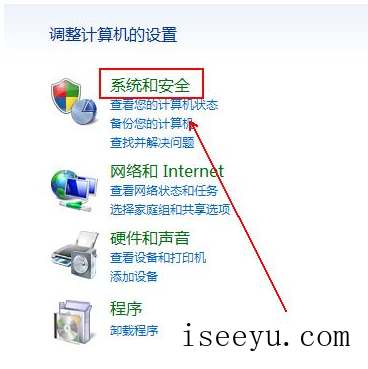
4、在“操作中心”的下方单击“检查计算机的状态并解决问题”选项。


5、在“操作中心”文件夹下方单击“维护”选项。

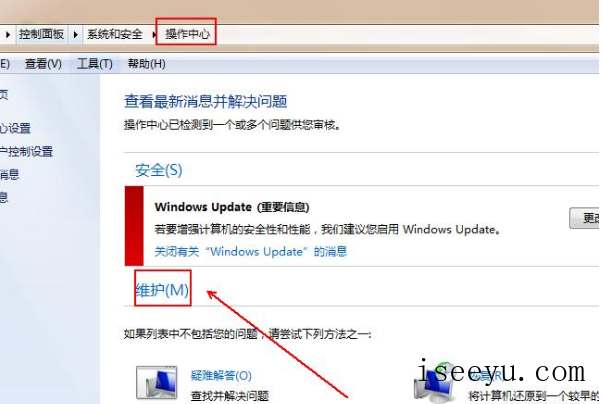
6、在弹出的菜单列表中单击“查看可靠性历史记录”选项。

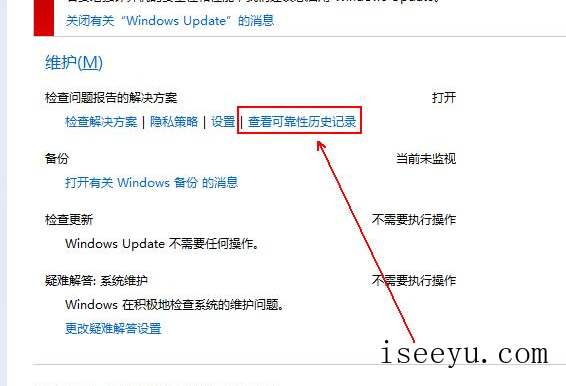
7、在“查看可靠性历史记录”中找到我们windows资源管理器无响应的日期并点击它。

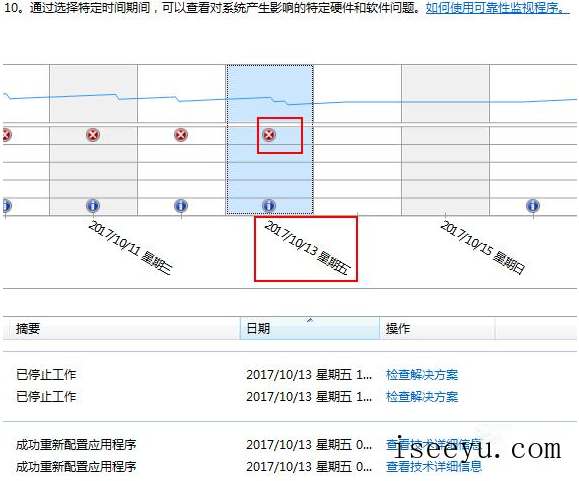
8、在下方,系统会给出我们问题的列表。

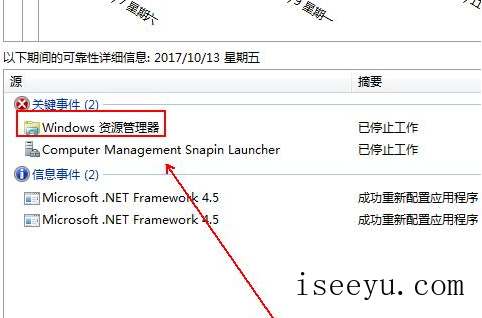
9、双击相应的问题,计算机会给出我们详细的问题介绍。

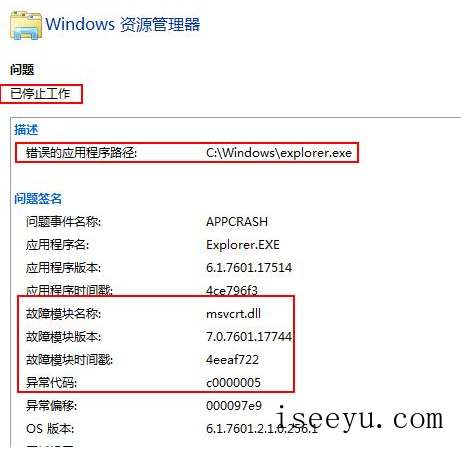
解决方法
单击问题事件后面的“检查解决方案”按钮。

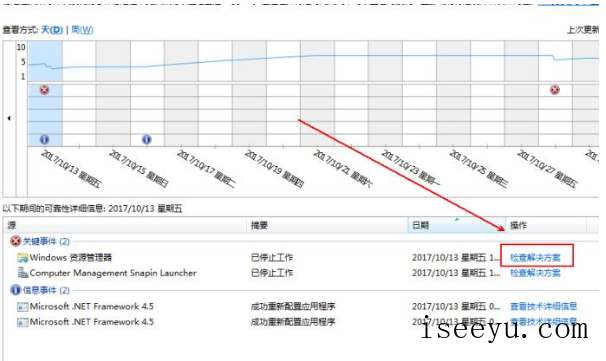
系统会根据情况给出我们相应的问题报告或解决方案。


以上就是关于查找Windows资源管理器无响应的原因的具体方法介绍,想了解更多精彩教程资讯,请请关注chuwenyu.com(初吻鱼)。




